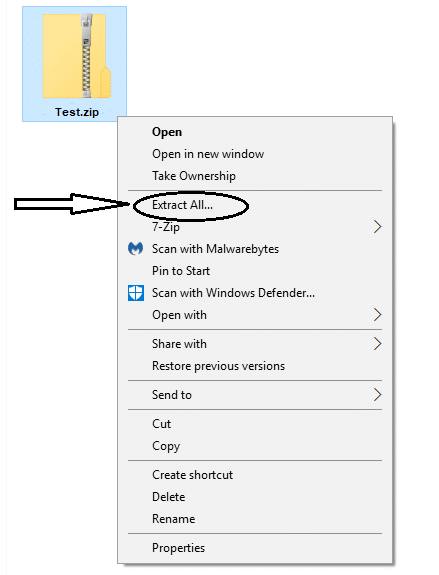
Windows操作系統提供內置支持以提取壓縮的ZIP文件。 如果右鍵單擊Windows計算機中保存的任何ZIP文件,您將獲得一個名為“Extract All”的選項。 這個 Extract All 選項是在不使用任何第三方提取工具的情況下解壓縮ZIP存檔。 這個 Extract All 選項允許您將ZIP文件的內容提取到所需的文件夾中,並在完成提取過程後自動打開該文件夾.
但是,一些Windows用戶報告說他們錯過了這個 Extract All 選項。 通常,這是因為不正確的.zip文件關聯,當上下文菜單處理程序註冊表項被刪除/丟失或者任何第三方ZIP或解壓縮軟件覆蓋“Extract All”選項時。
而且,這是如何解決的 Extract All ZIP文件右鍵單擊菜單問題中缺少按鈕.
怎麼修 Extract All ZIP文件右鍵菜單中缺少選項?
方法 1: 使用REG文件
- 以管理員身份登錄Windows計算機。
- 下載 HKEY_CLASSES_ROOT\CompressedFolder\ShellEx\ContextMenuHandlers\{b8cdcb65-b1bf-4b42-9428-1dfdb7ee92af} REG文件並將其保存在您可以輕鬆訪問的文件夾中。
- 雙擊下載的.reg文件並選擇 Run Windows安全警告提示您的選項。
- 點擊 Yes 按鈕如果, Registry Editor 詢問您是否要將註冊表設置導入.reg文件.
將REG文件成功導入註冊表設置後,右鍵單擊ZIP文件。 將顯示“全部提取”選項。
方法 2: 使用Windows資源管理器修復ZIP按鈕
如果文件資源管理器中的ZIP按鈕不起作用或選項顯示為灰色,您可以嘗試這些步驟並輕鬆解決問題.
- 打開 Control Panel 並選擇 Default Programs.
- 選擇 Set your default programs 選項.
否則按 Windows 和 R 鍵在一起並輸入 control /name Microsoft.DefaultPrograms.
- 選擇 File Explorer 從顯示的程序列表中。
- 點擊 Set this program as default 選項.
這些技術解決了 Extract All ZIP文件中右鍵單擊上下文菜單問題時缺少按鈕.
附加信息:
有時,即使嘗試了多個故障排除方法,ZIP文件也無法提取或拒絕打開。 通常,您可能會遇到ZIP/ZIPX文件無法打開 如果存檔因任何原因損壞或損壞,則ZIP文件不會解除問題。
如果是這樣,那麼就使用有效的ZIP文件修復工具包 Remo ZIP File Repair, 一個推薦的軟件,只需幾個簡單的步驟即可修復嚴重損壞或損壞的ZIP存檔。
此實用程序足以解決任何ZIP文件錯誤,包括 未指定的錯誤提取ZIP文件Windows 10. 在任何版本的Windows操作系統上免費下載此工具,並在幾分鐘內修復損壞,無法訪問或損壞的ZIP文件.
